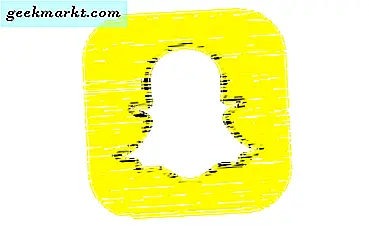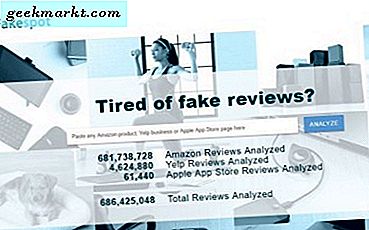Apple AirPods'unuzu diğer Apple cihazlarına bağlamak çok kolaydır. Ve kasanın arkasındaki o küçük düğmenin yardımıyla, diğer Apple olmayan cihazlarla da eşleşiyor. Ancak varsayılan olarak, Apple AirPod'lar kendilerini "Sahibinin adı Apple Cihazlarda AirPods "ve diğer cihazlarda yalnızca" AirPods ". Ancak AirPod'larınızı yeniden adlandırmak istiyorsanız, AirPod'larınızın adını herhangi bir cihazda nasıl değiştireceğinizle ilgili birkaç adım aşağıda verilmiştir.
Çoğu cihaz, siz yeniden adlandırırken AirPod'larınızın bağlanmasını (yalnızca eşleştirilmesini değil) gerektirir.
Ayrıca Oku: Xiaomi MI Airdots İncelemesi - Hype'a Değer Mi?
İPhone'da AirPod'larınızın Adı Nasıl Değiştirilir
Aşama 1
İPhone'unuzun Bluetooth ayarlarına gidin ve AirPod'larınızı arayın. AirPod'larınızı yeniden adlandırabilmek için bağlamayı unutmayın. Burada "ben'.

Adım 2
Bilgi simgesine dokunduktan sonra AirPods'unuzun ayarlar sayfasını göreceksiniz. Burada dokunma işlevleri gibi diğer özellikleri de değiştirebilirsiniz. "Ad" yazan sekmeye dokunun.

Aşama 3
Düzenleme penceresini göreceksiniz. AirPod'ları yeniden adlandırın ve değişiklikleri kaydedin. İşiniz burada yapılır.

MacBook'ta AirPod'larınızın Adı Nasıl Değiştirilir
Aşama 1
Başlatma Panonuzda Sistem Tercihlerini açın ve Bluetooth Tercihlerine girmek için Bluetooth'a tıklayın. Aynı şey Menü çubuğunuzdaki Bluetooth simgesine tıklayarak da yapılabilir.
Oku: İPhone ve MacBook Arasındaki Boşluğu Kapatmak İçin Uygulamalar

Adım 2
Bluetooth tercihleri menüsünde AirPods adınızı bulun. Ancak, "seçenek" düğmesine tıklayın. Bu kadar kolay olsaydı burada olmazdın.
Aşama 3
Şimdi işte işin zor kısmı. Cihazınızın adının hemen önünde bir "Seçenek" düğmesi olsa da, yeniden adlandırma seçeneğini görmek için cihaz adını sağ tıklamanız gerekir. Bir iki parmakla dokunma MacBook’un İzleme Dörtgeni üzerinde nasıl sağ tıklama yapacağınızdan emin değilseniz yaparsınız.

4. adım
Şimdi yeniden adlandır sekmesini göreceksiniz. Basitçe cihaz adını değiştirin ve değişiklikleri kaydedin.

Android'de Airpods Adı Nasıl Değiştirilir
Aşama 1
Bildirim tepsisindeki Bluetooth simgesine dokunup basılı tutarak Android telefonunuzdaki Bluetooth ayarlarına gidin.

Adım 2
Eşleştirilmiş cihazlarınızın listesini görmek ve AirPod'larınızın mevcut adını aramak için "Önceden Eşlenmiş Cihazlar" a dokunun.

Aşama 3
Cihazınızın adının önünde küçük bir ayarlar simgesi göreceksiniz. Cihaz ayarları menüsüne girmek için simgeye dokunun. Bunun yerine cihaz adına dokunursanız, bağlantı sürecini tetikler.

4. adım
Yeniden adlandırma penceresini açmak için sağ üstteki düzenle simgesine dokunun.

Adım 5
Yeni adınızı yazın ve aşağıdaki yeniden adlandır seçeneğine dokunun. Değişiklikleriniz hemen kaydedilecektir.

Windows PC'de AirPod'larınızın Adı Nasıl Değiştirilir
Bu nadir bir kombinasyondur, ancak çoğu kişi resmi işler için hala Windows PC'ye bağlı kalıyor, aksi halde Apple ekosistemindeyken, dokümantasyon işindeyseniz. İşte bir Windows PC'de AirPod'larınızı yeniden adlandırmanın püf noktası. Bluetooth menüsünü bile içermediği için "numara" terimini kullanıyorum.
Aşama 1
Başlat Menüsünden Denetim Masası'nı açın ve Donanım ve Ses'i arayın.

Adım 2
Bilgisayarınıza bağlı tüm harici aygıtları görmek için Aygıtlar ve Yazıcılar'a tıklayın. Bu bölümdeki simgeler aygıtınızı tam olarak tasvir etmeyebilir, ancak yalnızca bunun ne tür bir aygıt olduğu konusunda ipucu verebilir. Windows simgeleri bu konuda hala biraz arkaik.

Aşama 3
AirPod'larınızı bulun ve simgeye sağ tıklayın. Kulaklık benzeri bir simge olmalı ancak sistemden sisteme farklılık gösterebilir. AirPod'larınız için ayarlar penceresine girmek için sağ tıklama menüsünde Özellikler'e tıklayın.

4. adım
Özellikler menüsüne girdikten sonra, Bluetooth sekmesine tıklayın. AirPod'unuzun adını pencerenin hemen üstünde göreceksiniz. Sadece adı düzenleyin ve değişikliklerinizi kaydedin. Değişen ad efektini görmeyenler için küçük bir sorun giderme, sadece AirPod'larınızın Bluetooth menüsünden bağlantısını kesip yeniden bağlayın; değişiklikler görünecektir.

AirPod'larınızı Herhangi Bir Cihazda Yeniden Adlandırma
Bunlar, AirPod'larınızı eşleştirebileceğiniz hemen hemen tüm olası cihazlardır. Devam edin ve cihazınızı ilginç bir adla yeniden adlandırın. İşte birkaç öneri:uʍop ǝpısdn ǝɥʇ, Mjolnir, Drogon, Night King, W1-H1, Jarvis.
Oku:Apple Watch ile Galaxy Watch: Derinlemesine Bir Karşılaştırma